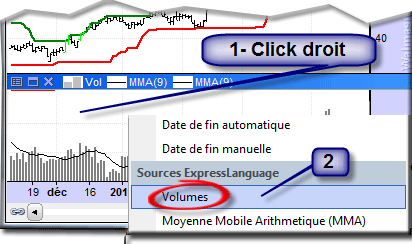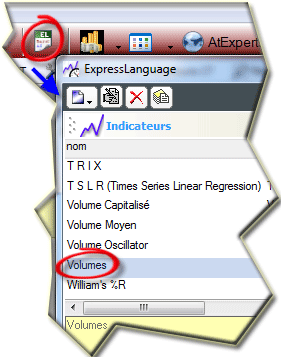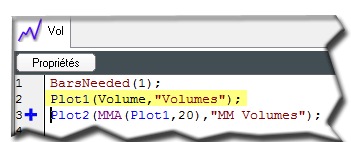| Apprenez à créer
vos outils d’aide à la décision sur mesure Épisode 9: Ajout d'un moyenne mobile sur un indicateur |
||||||||||||||||||||||||
|
Une moyenne mobile est un indicateur primordial dans la conception de tout outil d’aide à la décision, car une moyenne mobile vous permet de :
- Mettre en évidence la tendance de l'indicateur technique. Par exemple, dans
le cas des « breaks out » ou cassure, l’ajout d’une moyenne mobile sur
l’indicateur des volumes vous permet de vérifier si le « break out »
intervient dans de forts volumes. |
|
|||||||||||||||||||||||
1. Les possibilités pour ajouter une moyenne mobile sur un indicateurLes 3 possibilités offertes sont les suivantes :
1. Vous
utilisez les fonctions standard de WalMaster pour insérer une moyenne
mobile sur 2. Vous consultez la « librairie des indicateurs » Waldata sur le site http://www.monwalmaster.com/ pour télécharger celui-ci-il. Il s’installera dans la liste des autres indicateurs de Walmaster. Au cas où celui-ci ne serait pas disponible en téléchargement vous appliquez la solution ci-dessous ou vous faites une demande à Waldata.
3. Vous maitrisez et profitez de vos
connaissances acquises au cours des épisodes précédents et vous utilisez
la commande Plot(Source,"Légende")
de l’ExpressLanguage©, afin de
personnaliser n’importe quels indicateurs WalMaster©. |
||||||||||||||||||||||||
|
|
||||||||||||||||||||||||
2. Ajout d’une moyenne mobile par programmation.Rappelez-vous que la commande Plot(Source,"Légende") de l’ExpressLanguage©, vous permet de tracer un indicateur sur le graphique. Pour chaque indicateur vous disposez de 10 plots possibles. Ces plots sont numérotés de Plot1() à Plot10(). L’ajout d’une moyenne mobile à un indicateur est alors très simple : il vous suffit d’ajouter un Plot() supplémentaire au code de votre indicateur. Exemple avec l’indicateur de volumes:
Remarque sur l’indicateur de volumes : Dans votre WalMaster vous avez deux indicateurs de volumes. Un indicateur peut être modifié par la programmation et l’autre non. Lorsque vous faite « Ajouter l’indicateur » dans la barre de commandes de votre graphique, l’indicateur de volumes personnalisable apparait en bas de la liste des indicateurs. C’est également cet indicateur qui apparait dans la liste des indicateurs de la fenêtre d’édition de l’ExpressLanguage©. Exemple avec l’indicateur RSI (Relative Strength Index):
La procédure est donc très simple : 1 - Ouvrez le code de l’indicateur
2 - Trouvez le numéro de « Plot » qui trace l’indicateur auquel vous voulez ajouter une moyenne mobile. Généralement il s’agit de Plot1()
3 - Ajoutez la ligne de commande suivante : PlotX( Fonction Moyenne Mobile (PlotSource, PeriodeMM), «Legende » ) ; · X est le numéro du plot que vous ajoutez. · PlotSource est le plot qui trace l’indicateur sur lequel vous voulez ajouter une moyenne mobile. · PeriodeMM est une valeur numérique qui indique la durée de la moyenne. La période de la moyenne mobile peut également être un paramètre qui utilise la technologie APMI de votre WalMaster. Pour ce faire, il faut ajouter une ligne par PeriodeMM(20,1,200,1) dans la liste des « imputs : » Voir la newsletter du 29 mars 2010. · Fonction Moyenne Mobile
4 - Validez vos modifications par OK. Maintenant l’indicateur que vous avez modifié apparaitra automatiquement avec sa moyenne mobile. Pour conclure, rappelons que tous les indicateurs techniques de votre WalMaster© sont fournis en « Open Source ». Grâce à la manipulation simple apprise aujourd’hui, vous pouvez alors les personnaliser selon vos besoins et ceci de façon illimitée. |
||||||||||||||||||||||||